Jak korzystać z Tik Tok bez tworzenia konta

Nie jest potrzebne konto; zobacz, jak oglądać filmy TikTok bez tworzenia konta.

Zwykle, gdy ktoś pyta cię, czy widziałeś ten film, w którym ten facet zrobił najbardziej szaloną rzecz, jest duża szansa, że był to film Tik Tok. Jeśli chodzi o opcje, Tik Tok oferuje wiele z nich, jeśli chodzi o filtry, tła i muzykę.
Przy tak wielu świetnych filmach Tik Tok na pewno znalazłeś różne filmy, które Ci się podobały i chciałeś zachować. Aplikacja umożliwia zapisanie wszystkich filmów, które chcesz. Opcja zapisu nie zawsze jest widoczna, ale jest.
Aby zapisać swój ulubiony film Tik Tok, otwórz aplikację i oglądaj filmy tak, jak zwykle. Gdy natkniesz się na film, który chcesz zapisać, dotknij ikony Udostępnij, przycisku ze strzałką skierowaną w prawo.
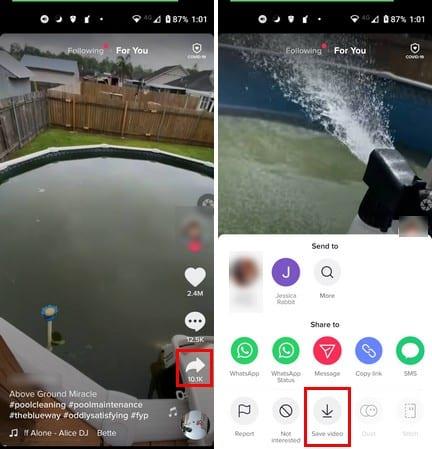
Gdy okno opcji pojawi się u dołu ekranu, dotknij opcji Zapisz wideo. Po dotknięciu opcji zapisywania Twój film zostanie zapisany w galerii urządzenia. W jakim folderze zapisywana jest aplikacja galerii, wideo będzie zależeć od używanej aplikacji galerii. Niektórzy mogą zapisać go w folderze Tik Tok, podczas gdy inni mogą go zapisać w folderze Aparat.
Ponadto, w zależności od posiadanego urządzenia z Androidem, możesz zapisać dowolny film Tik Tok, nagrywając ekran. Na przykład Samsung S 21 ma tę przydatną opcję, z której możesz korzystać, i oszczędza pracy związanej ze znalezieniem aplikacji do nagrywania ekranu, z której jesteś zadowolony.
Jeśli masz S21, możesz rozpocząć nagrywanie ekranu, przesuwając palcem w dół od góry ekranu i szukając opcji Screen Recorder .
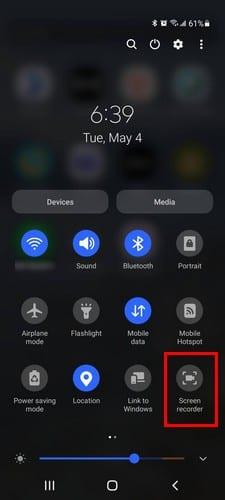
Po dotknięciu opcji Rejestrator ekranu pojawi się komunikat z pytaniem, czy chcesz Brak dźwięku, Dźwięk multimediów, Dźwięk multimediów i Mic. Po dokonaniu wyboru zobaczysz odliczanie, a następnie rozpocznie się nagrywanie ekranu.
Gdy zapisujesz wideo Tik Tok bezpośrednio z aplikacji, zapisujesz go ze wszystkimi znakami wodnymi, z którymi się on znajduje. Znajomi, którym udostępniasz film, mogą już wiedzieć, że jest to film Tik Tok, ale nie musi to mówić w każdym miejscu. Aby zapisać wideo Tik Tok bez znaku wodnego, będziesz potrzebować aplikacji o nazwie Video Downloader for Tik Tok – No Watermark .
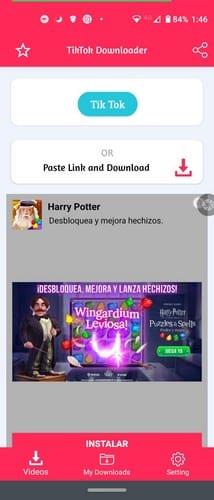
Możesz zacząć od otwarcia Tik Tok lub tej aplikacji. Jeśli korzystasz z aplikacji do pobierania wideo, musisz dotknąć niebieskiego przycisku z napisem Tik Tok. Otworzy Tik Tok, a następnie, gdy zobaczysz film, który chcesz zapisać, dotknij przycisku udostępniania. W sekcji Udostępnij do przesuń palcem do końca w lewo i dotknij opcji Inne.
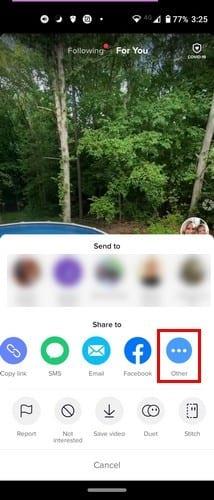
Po dotknięciu drugiej opcji pojawi się więcej opcji udostępniania. U góry zobaczysz opcję kopiowania, dzięki której możesz to zrobić z filmem. Klikając w Kopiuj wideo, skopiuj adres URL Tik Tok; aplikacja wideo będzie musiała pobrać wideo Tik Tok. Możesz go skopiować, a następnie przejść do aplikacji i tam wkleić lub możesz przesunąć palcem w górę i poszukać aplikacji.
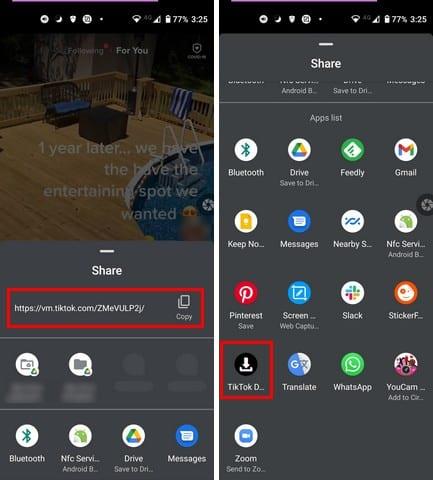
Stuknij w aplikację Tik Tok Downloader, a adres URL zostanie wklejony automatycznie. Aby mieć wideo Tik Tok bez znaku wodnego, dotknij czerwonego przycisku Pobierz. Aplikacja wskaże, kiedy zakończy pobieranie aplikacji. Znalezienie zapisanego wideo będzie łatwym zadaniem. Aplikacja zapisuje wszystkie filmy w sekcji o nazwie Moje pobrane.
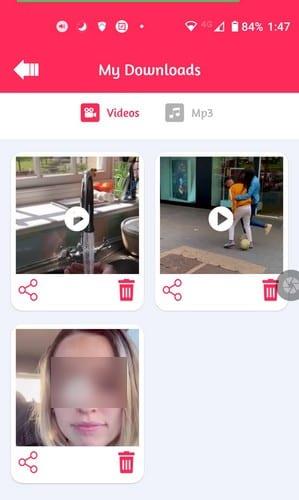
Możesz udostępnić swoje wideo lub możesz je usunąć, jeśli kiedykolwiek się im znudzisz. Jeśli pobierzesz jakiekolwiek pliki MP3, tutaj również je znajdziesz.
Jeśli nie wiesz, istnieje program na Windows 10 i Mac o nazwie 5KPlayer, który pozwala zapisywać wideo nie tylko z Tik Tok, ale także z innych platform mediów społecznościowych, takich jak Facebook i YouTube. Wszystko, czego potrzebujesz, aby pobrać film, to adres URL i wklej go tak, jak w przypadku aplikacji do pobierania wideo na Androida.
Filmy Tik Tok są tak uzależniające, że możesz spędzać godziny na ich oglądaniu. 5-minutowy bieg Tik Tok może z łatwością zamienić się w godziny oglądania filmów. Ale jeśli z jakiegoś powodu nie masz dostępu do Internetu, nie możesz cieszyć się ulubionymi filmami Tik Tok. Ale jeśli je pobierzesz, możesz je oglądać, dopóki nie uzyskasz zasięgu. Czy myślisz, że zamierzasz pobrać dużo filmów Tik Tok? W komentarzach poniżej dajcie znać i nie zapomnijcie podzielić się tym postem z innymi w mediach społecznościowych.
Nie jest potrzebne konto; zobacz, jak oglądać filmy TikTok bez tworzenia konta.
Ciesz się wszystkimi filmami TikTok, które chcesz, bez konieczności patrzenia na znak wodny. Zobacz, jakie kroki musisz wykonać, aby to zrobić.
Zobacz, jak możesz łatwo i szybko zablokować dowolnego użytkownika w Tiktok. Proces trwa mniej niż minutę.
TikTok to nowo nazwana aplikacja, wcześniej znana jako Musically. To fajna, świeża i innowacyjna aplikacja. Pozwala ludziom w każdym wieku zarobić sześćdziesiąt minut,
TikTok to świetna platforma społecznościowa do udostępniania filmów, na której można oglądać wszelkiego rodzaju filmy. Jeśli czujesz, że masz już dość TikTok i chcesz zadzwonić
Pokaz slajdów to świetny sposób na zapamiętanie dobrych czasów. Ponieważ jesteś już użytkownikiem TikTok, po co instalować inną aplikację, jeśli możesz stworzyć dobrze wyglądający pokaz slajdów. Tworzenie slajdów w TikTok jest łatwe i przyjemne dzięki temu samouczkowi.
Historie na Facebooku mogą być bardzo zabawne do tworzenia. Oto jak możesz stworzyć historię na swoim urządzeniu z systemem Android i komputerze.
Dowiedz się, jak wyłączyć irytujące automatyczne odtwarzanie wideo w Google Chrome i Mozilla Firefox za pomocą tego samouczka.
Rozwiąż problem, w którym Samsung Galaxy Tab S8 utknął na czarnym ekranie i nie włącza się.
Przeczytaj teraz, aby dowiedzieć się, jak usunąć muzykę i filmy z tabletów Amazon Fire i Fire HD, aby zwolnić miejsce, uporządkować lub poprawić wydajność.
Poradnik pokazujący dwa rozwiązania, jak na stałe uniemożliwić aplikacjom uruchamianie się przy starcie na urządzeniu z Androidem.
Ten poradnik pokazuje, jak przesyłać wiadomości tekstowe z urządzenia Android za pomocą aplikacji Google Messaging.
Masz Amazon Fire i chcesz zainstalować Google Chrome? Dowiedz się, jak zainstalować Google Chrome za pomocą pliku APK na urządzeniach Kindle.
Jak włączyć lub wyłączyć funkcje sprawdzania pisowni w systemie Android.
Kiedy Samsung zaprezentował nową linię tabletów flagowych, było na co czekać. Galaxy Tab S9 i S9+ przynoszą oczekiwane ulepszenia, a Samsung wprowadził także Galaxy Tab S9 Ultra.
Czy kochasz czytać eBooki na tabletach Amazon Kindle Fire? Dowiedz się, jak dodać notatki i podkreślać tekst w książce na Kindle Fire.












